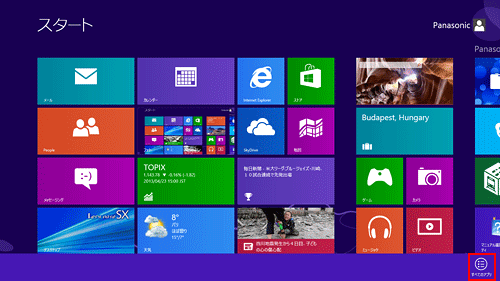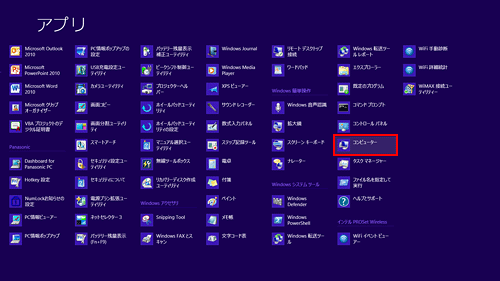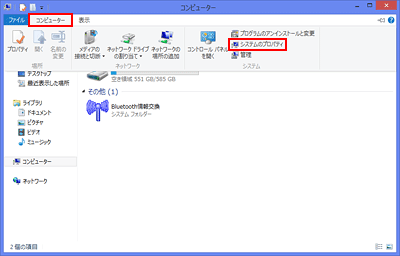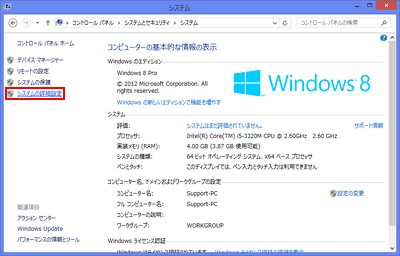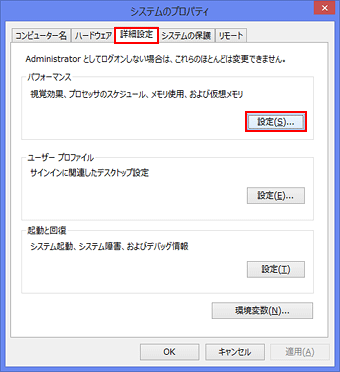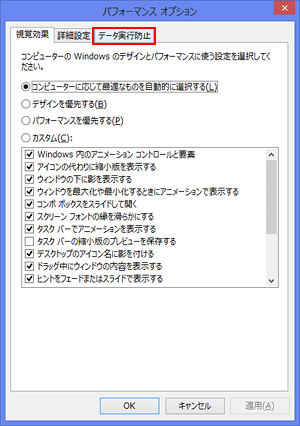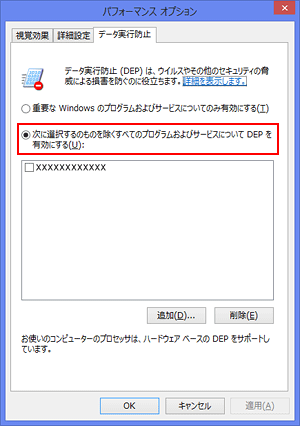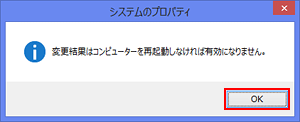| タイトル | [Windows 8] 特定のアプリケーションソフトに対してDEP機能を無効にする | |
|---|---|---|
| 最終更新日 | 2013/06/06 | 管理NO:003475 |
| 対象OS |
Windows 8
|
|
| 対象シリーズ |
|
|
特定のアプリケーションソフトに対してDEP機能(データ実行防止機能)を無効にする方法を教えてください。
工場出荷状態では、重要なWindowsのプログラムおよびサービスについてのみDEP機能(データ実行防止機能)が有効になるように設定されています。
さらにセキュリティを高めるには、すべてのアプリケーションソフトにDEP機能が有効になるように設定することができます。
しかしながら、DEP機能に対応しないアプリケーションソフトでは、DEPを有効に設定していると正常に動作しない場合があります。
このような時には、アプリケーションソフトが安全であるかを開発元に確認し、安全である場合には下記の手順でDEP機能を無効にしてください。
【参考情報】
PC Cafe:データ実行防止機能(DEP機能)
https://askpc.panasonic.co.jp/beginner/topics/security12.html
さらにセキュリティを高めるには、すべてのアプリケーションソフトにDEP機能が有効になるように設定することができます。
しかしながら、DEP機能に対応しないアプリケーションソフトでは、DEPを有効に設定していると正常に動作しない場合があります。
このような時には、アプリケーションソフトが安全であるかを開発元に確認し、安全である場合には下記の手順でDEP機能を無効にしてください。
|
【参考情報】
PC Cafe:データ実行防止機能(DEP機能)
https://askpc.panasonic.co.jp/beginner/topics/security12.html


 このページを印刷する
このページを印刷する